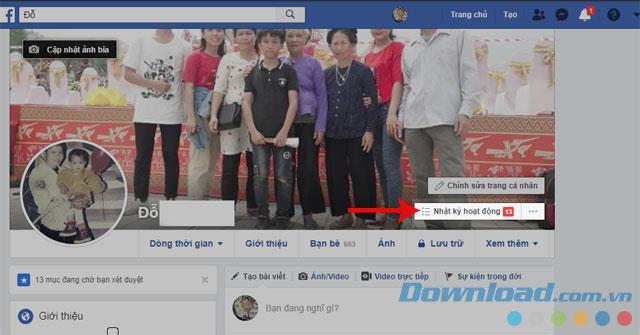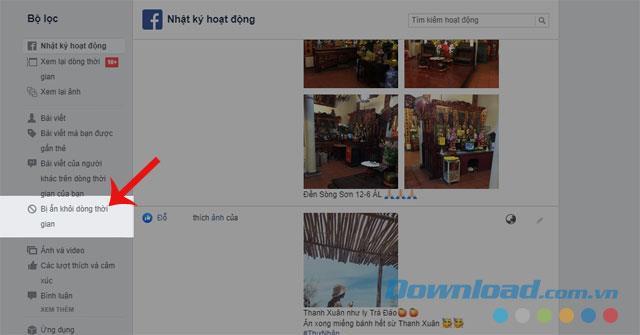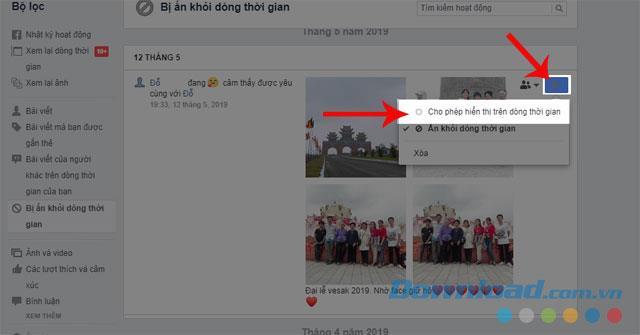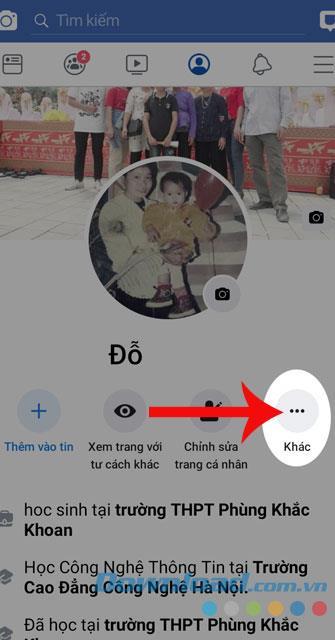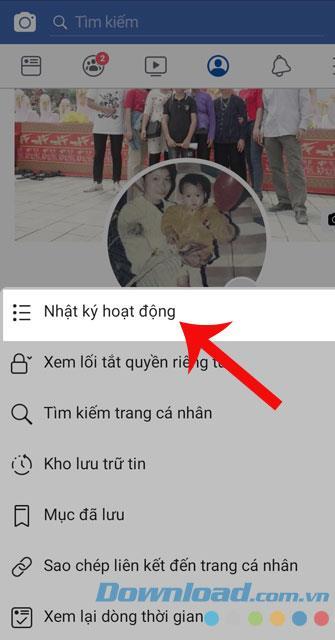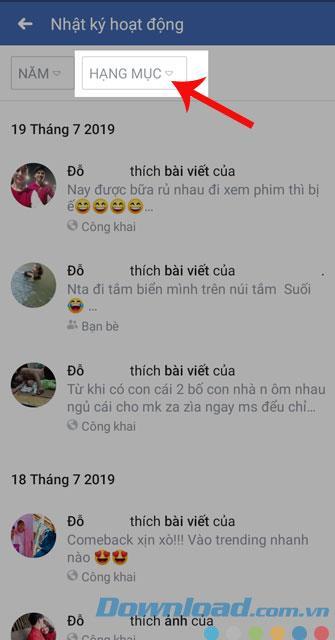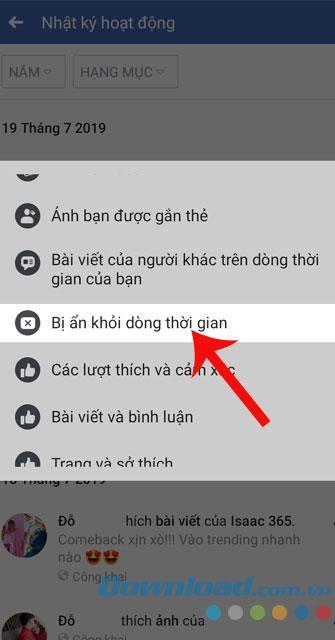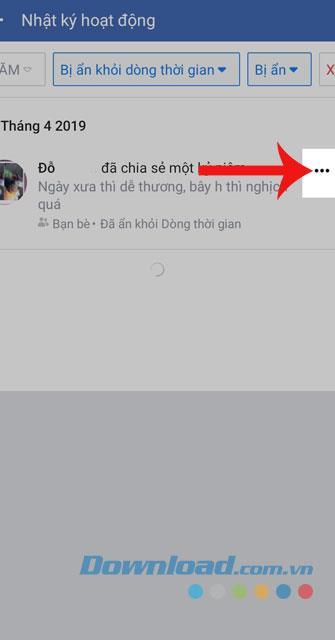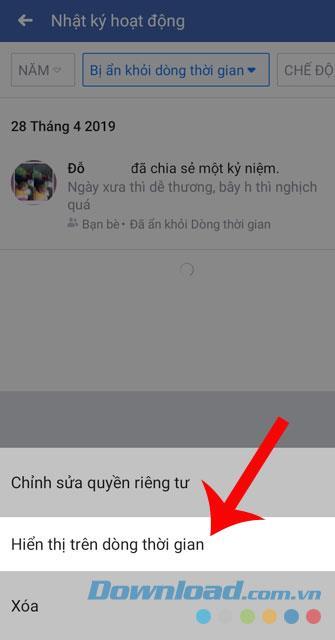Hai nascosto un post su Facebook , poi ci hai ripensato ma ora non sai come farlo tornare visibile? Hai disattivato per sbaglio la visualizzazione dei post di alcune persone e/o di alcune pagine su Facebook e non sai come tornare sui tuoi passi? Non ti preoccupare, sei capitato nel posto giusto al momento giusto.
Con il tutorial di oggi, infatti, scopriremo insieme come mostrare post nascosti in modo da riattivare la visualizzazione dei contenuti che si era deciso di nascondere sul proprio diario o nella timeline, ossia nella pagina principale del social network. Ti assicuro che si tratta davvero di un gioco da ragazzi, non devi far altro che entrare nelle impostazioni del feed o nel registro eventi di Facebook, individuare i contenuti che hai nascosto e riattivarli cliccando sull’apposita opzione. L’operazione può essere compiuta sia da PC che da dispositivo mobile. Se vuoi saperne di più, continua a leggere. Trovi spiegato tutto qui sotto.
Nota bene: la procedura che sto per illustrarti riguarda esclusivamente i post che hai deciso di nascondere dal tuo diario e/o dal feed notizie di Facebook. Non puoi visualizzare i post che i tuoi amici hanno deciso di nascondere dal proprio diario e/o i contenuti di pagine o profili che ti hanno bloccato (togliendoti quindi la possibilità di accedere ai loro contenuti non pubblici). Fatta questa doverosa premessa, passiamo all’azione.
Mostrare post nascosti sul diario di Facebook
Come sicuramente ben saprai, Facebook permette di nascondere i post presenti sul proprio diario semplicemente pigiando sulla freccia che si trova su questi ultimi e selezionando la voce Nascondi dal diario dal menu che compare.

Se tu hai nascosto un post dal tuo diario e ora vuoi tornare sui tuoi passi, non devi far altro che collegarti a Facebook, cliccare sulla freccia che si trova nell’angolo in alto a destra dello schermo (nella barra blu) e selezionare la voce Registro attività dal menu che compare.

A questo punto, seleziona la voce Non visibili sul diario dalla barra laterale di sinistra, individua il post che hai nascosto e che vuoi far tornare visibile, clicca sul simbolo di divieto che si trova su quest’ultimo (in alto a destra) e seleziona la voce Visibile sul diario dal menu che compare.
Seguendo la medesima procedura puoi ripristinare sul tuo diario anche post in cui eri stato taggato, post di persone che avevano scritto sul tuo diario e altri contenuti esterni (quindi post non pubblicati direttamente da te).

Missione compiuta! Adesso torna sul tuo diario e ritroverai il post che hai selezionato lì dov’era originariamente pronto per essere visualizzato da tutti (o meglio, dal pubblico previsto dalle impostazioni di privacy del post).
Da smartphone e tablet

Utilizzi Facebook prevalentemente da smartphone e tablet? Nessun problema, anche la app ufficiale del social network per i dispositivi portatili permette di mostrare i post nascosti dal diario. Tutto quello che devi fare è recarti nel registro eventi, selezionare i post da mostrare nuovamente sul diario e scegliere l’opzione per renderli nuovamente visibili.
Se non sai come accedere al registro eventi nella app di Facebook , avvia quest’ultima, pigia sul pulsante ≡ e seleziona il tuo nome dalla schermata che si apre in modo da accedere al tuo profilo personale. Dopodiché fai “tap” sul pulsante Registro attività che si trova sotto la tua immagine di profilo, seleziona la voce Filtra (in alto) e vai su Non visibili sul diario .
Nella schermata che si apre, individua il post che vuoi visualizzare nuovamente sul tuo diario, pigia sulla freccia che si trova su di esso (in alto a destra) e seleziona la voce Mostra sul diario dal menu che compare in modo da ripristinarne la visualizzazione.
Mostrare post nascosti nel news feed di Facebook
Hai disattivato per sbaglio la visualizzazione dei post di alcuni amici o di alcune pagine? Non ti preoccupare, recandoti nelle impostazioni del news feed di Facebook puoi tornare facilmente sui tuoi passi. Anche in questo caso l’operazione è estremamente semplice da portare a termine e può essere svolta sia da PC che da dispositivo mobile.
Per mostrare post nascosti dal news feed, collegati a Facebook dal tuo PC, clicca sul pulsante (…) che si trova accanto alla voce Notizie nella barra laterale di sinistra e seleziona la voce Modifica preferenze dal menu che compare.

Nel riquadro che si apre, fai clic sulla voce Entra di nuovo in contatto con le persone che non segui più , seleziona le persone di cui vuoi visualizzare i post nel tuo news feed (cioè nella pagina principale di Facebook) e pigia sul pulsante Fine che si trova in basso a destra per salvare le impostazioni.
Se vuoi, cliccando sulla voce Vedi altre opzioni , puoi ripristinare anche la visualizzazione dei post relativi a determinate applicazioni associate al tuo profilo.

Un altro modo per ottenere lo stesso risultato, cioè per visualizzare i post di una persona nel news feed di Facebook, è collegarsi al suo profilo personale e cliccare sul pulsante Segui che si trova sull’immagine di copertina. Stesso discorso vale anche per le pagine. Facile, no?
Da smartphone e tablet

Se preferisci agire da smartphone o tablet, puoi regolare le impostazioni del news feed aprendo la app ufficiale del social network , pigiando sul pulsante ≡ e andando su Impostazioni e privacy > Impostazioni > Preferenze della sezione Notizie .
Nella schermata che si apre, fai “tap” sulla voce Entra di nuovo in contatto con le persone che non segui più , seleziona le persone di cui vuoi visualizzare nuovamente i post nel news feed di Facebook e pigia sul pulsante Fine per salvare i cambiamenti. Se vuoi trovare un nominativo velocemente, scorri la schermata verso il basso e utilizza la barra di ricerca che compare in alto.
Anche su smartphone e tablet si può seguire la strada alternativa, quella che prevede il ripristino dei post nel news feed collegandosi al profilo di una persona o a una pagina Facebook e pigiando sul pulsante Segui .
Mostrare foto nascoste su Facebook

Come già accennato in apertura del post, non è possibile visualizzare i post che gli amici hanno deciso di nascondere dal proprio diario. Questo vale per i post testuali, così come le foto, i video e qualsiasi altro contenuto supportato da Facebook. Tuttavia esiste un “trucchetto” che permette di accedere ad alcune foto nascoste , e quindi di andare oltre a quello che i nostri amici vogliono far vedere sul proprio diario.
Precisiamo: le foto realmente nascoste, cioè quelle impostate con un livello di privacy alto, restano private. Per fortuna direi! Però ci sono alcune foto, pubbliche o comunque impostate con un livello di privacy a noi accessibile, che ritraggono i nostri amici ma che non compaiono nei loro diari, per scelta e/o per impostazioni di privacy automatiche legate ai tag.
Ebbene, il trucchetto a cui mi riferisco permette di visualizzare proprio questo tipo di foto e consiste nel collegarsi all’indirizzo https://www.facebook.com/search/ID/photos-of , dove al posto di “ID” va inserito il codice identificativo della persona di cui visualizzare le foto. Se non sai come trovare ID di Facebook, leggi la mia guida dedicata all’argomento.
Esistono anche delle estensioni per il browser (es. quelle che ti ho segnalato nel mio tutorial su come vedere foto private Facebook) che permettono di velocizzare l’esecuzione di queste operazioni tramite la semplice pressione di un pulsante, ma personalmente ti consiglio di prenderle in considerazione solo in caso di reale necessità. Insomma, meglio agire “manualmente” senza sorbirsi banner pubblicitari e appesantire inutilmente il browser.
Come mostrare post nascosti su Twitter

Forse non tutti lo sanno, ma anche Twitter include una funzione per disattivare la visione di determinati post nel proprio flusso di notizie. Per utilizzarla basta selezionare il tweet di una persona (o anche un sito, un’istituzione e così via) e pigiare prima sulla freccia collocata su di esso (in alto a destra) e poi sulla voce Silenzia [nome] . In questo modo, tutti i tweet dell’account selezionato non compaiono nel feed di Twitter ma non si toglie il follow dall’utente né lo si blocca.
Se tu hai “silenziato” i tweet di un account e poi te ne sei pentito, puoi rimediare alla situazione accedendo a Twitter, cliccando sulla tua foto in alto a destra e selezionando la voce Impostazioni e privacy dal menu che compare. Nella pagina che si apre devi dunque andare su Account silenziati (nella barra laterale di sinistra), individuare l’account da ripristinare nel feed e pigiare sull’icona dell’ altoparlante barrato che si trova accanto a quest’ultimo.
Se preferisci agire da smartphone (o da tablet), puoi regolare le impostazioni relative agli account silenziati recandoti nelle impostazioni della app di Twitter (su Android devi pigiare sulla tua foto in alto a sinistra e selezionare la voce relativa alle impostazioni dalla barra laterale di sinistra, mentre su iOS devi recarti nella scheda Account e pigiare sull’icona dell’ ingranaggio ) e selezionando la voce relativa ad Impostazioni e privacy (o Privacy e sicurezza ).
Nella schermata che si apre, devi dunque andare su Account silenziati , individuare l’account da sbloccare e pigiare sull’icona dell’ altoparlante barrato che si trova accanto a quest’ultimo. I tweet dell’account selezionato verranno ripristinati istantaneamente e torneranno visibili nella schermata principale di Twitter, sia sui dispositivi mobili che sul computer.